Zdarza się tak często, że musimy go użyćsymbole matematyczne i inne znaki alfanumeryczne w prezentacjach, a PowerPoint pokazuje takie znaki, jak błędy ortograficzne i oznacza je czerwoną, zawijasową linią. Możesz jednak w dowolnym momencie przywołać okno dialogowe Sprawdzanie pisowni, aby zignorować błędy lub dodać często używane znaki do słownika słów. Ponieważ ręczne wybieranie każdego błędu i usuwanie go z listy błędów ortograficznych jest dość męczące, możesz trwale ukryć błędy ortograficzne w prezentacji. Ponadto możesz także wyłączyć sprawdzanie pisowni podczas wpisywania opcji, aby całkowicie wyłączyć funkcję sprawdzania pisowni. Włączanie sprawdzania pisowni nie jest zalecane, ale może być pomocne w sytuacjach, w których tworzysz prezentację zawierającą wiele akronimów, znaków specjalnych, wyrażeń matematycznych, kodu itp. Po wyłączeniu PowerPoint przestaje sprawdzać zawartość slajdu prezentacji pod kątem pisowni i błędy gramatyczne.
Aby wyłączyć funkcję sprawdzania pisowni, otwórz prezentację, kliknij menu Plik i wybierz Opcje.

Pojawi się opcja PowerPoint. Teraz wybierz sekcję Sprawdzanie z lewego paska bocznego. Teraz przewiń w dół głównego okna, aby znaleźć Podczas poprawiania pisowni w programie PowerPoint sekcji i włącz Ukryj błędy ortograficzne opcja. To natychmiast ukryje wszystkie błędy ortograficzne. Jak wspomniano wcześniej, możesz również wyłączyć opcję sprawdzania błędów ortograficznych i włączyć opcję korzystania z kontekstowych błędów ortograficznych.
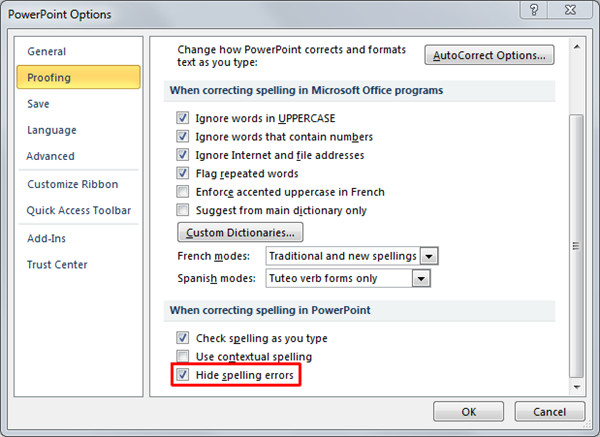
Po poprawieniu opcji sprawdzania pisowni zapisz prezentację, zamknij ją i otwórz ponownie, aby zmiany odniosły skutek.













Komentarze